SAP GUI 7.30 Część III
Poniżej przedstawiamy trzecią już część z cyklu artykułów dotyczących porad dla pracy z SAP GUI 7.30
Zmiana kolorów wyświetlania dla SAP Signature Theme
Dla motywu SAP Signature Theme istnieje możliwość zmiany kolorów w zależności od preferencji użytkownika. Kolory można zmienić dla wszystkich wpisów w programie, dla poszczególnych identyfikatorów systemu, albo dla poszczególnych mandantów.
Aby zmienić kolory wyświetlania należy wybrać Opcje z menu kontekstowego znajdującego się w lewym górnym rogu okienka wyboru określonego systemu.
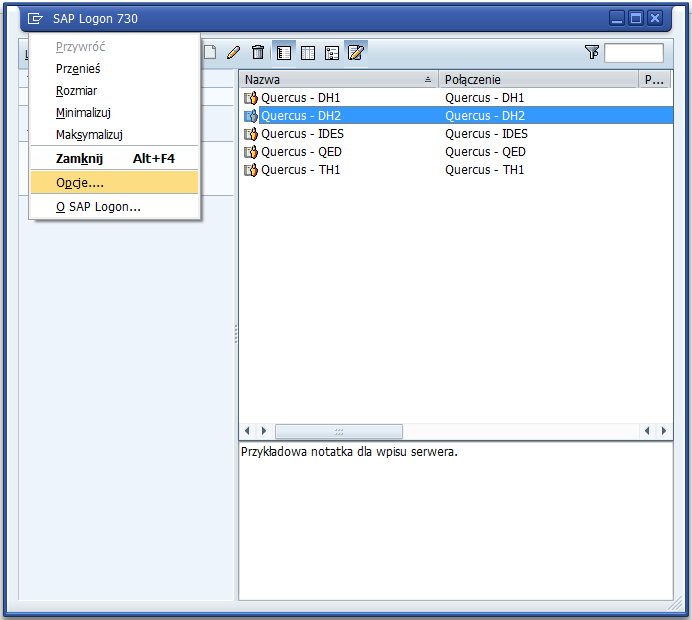
Pojawi się okienko opcji SAP LOGON. Zmiana koloru odbywa się poprzez wybranie opcji Wygląd
->Zmiana kolorów.
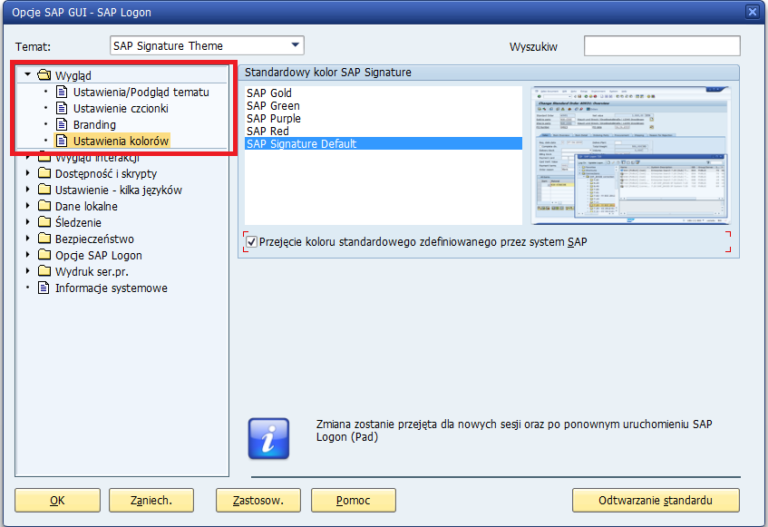
Aby zmienić kolor należy wybrać jeden z dostępnych na liście i kliknąć przycisk OK. Efekty będą widoczne po ponownym uruchomieniu SAP GUI.
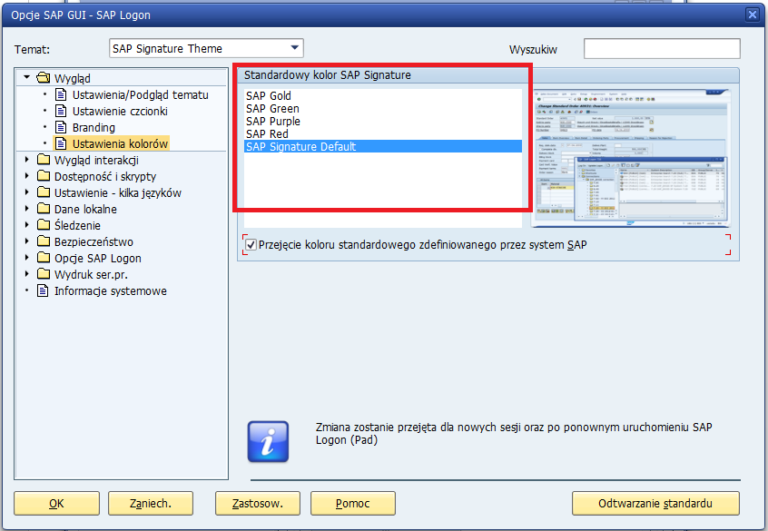
Dostępne kolory:
- SAP Signature Default
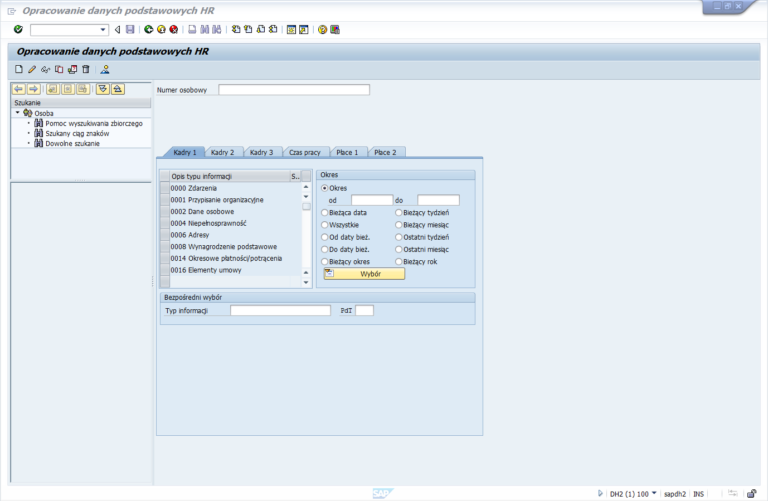
- SAP Gold
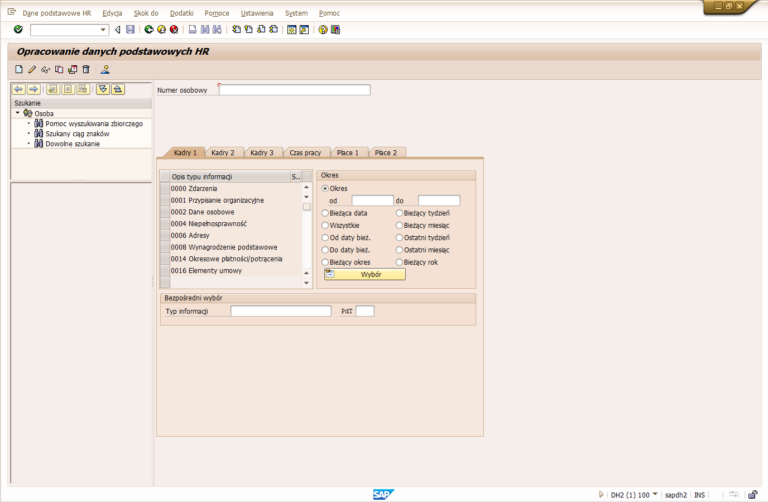
- SAP Green

- SAP Purple
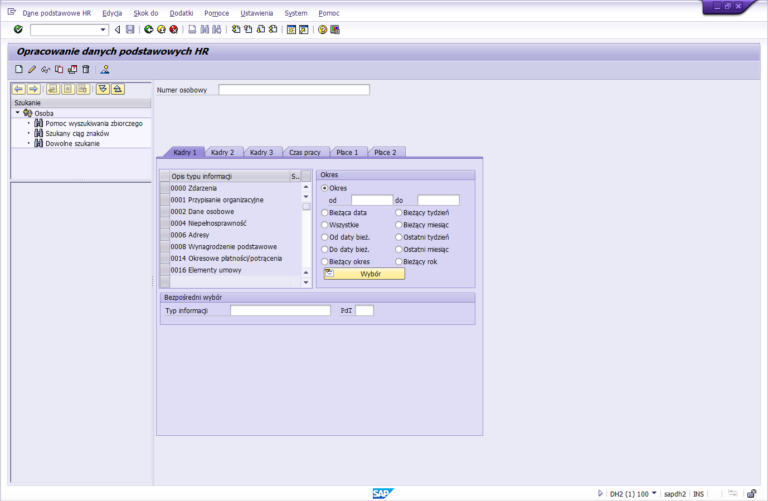
- SAP Red
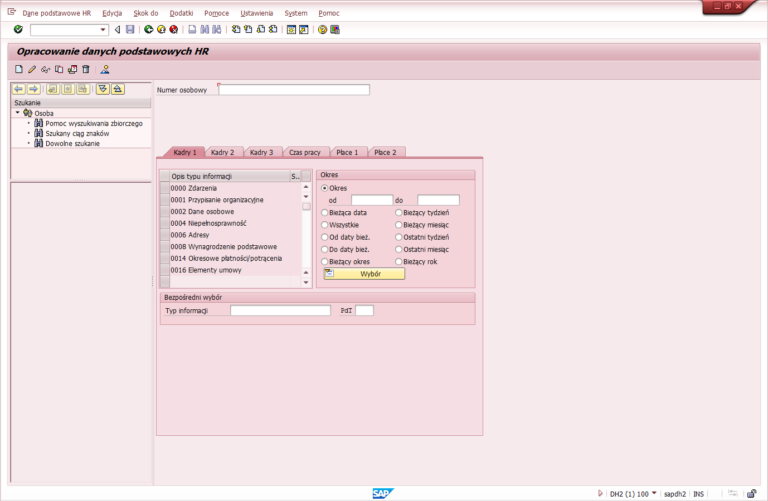
Zmiana kolorów dla poszczególnych identyfikatorów systemowych lub pojedynczych mandantów
Zmianę kolorów dla wpisów grupowanych po jednakowym ID lub dla pojedynczegi mandantu należey dokonać już po zalogowaniu do systemu. Pomoże to np. w łatwy sposób odróżnić system testowy od systemu produkcyjnego. W tym celu należy kliknąć przycisk i wybrać  Opcje.
Opcje.
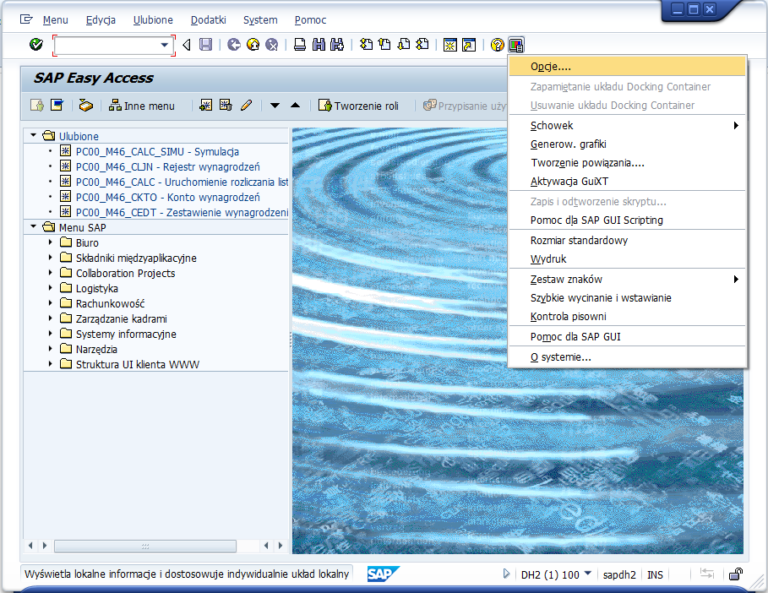
Na ekranie pojawi się okno opcji, należy w nim wybrać ścieżkę: Wygląd->Ustawienia kolorów
->Kolory w systemie.
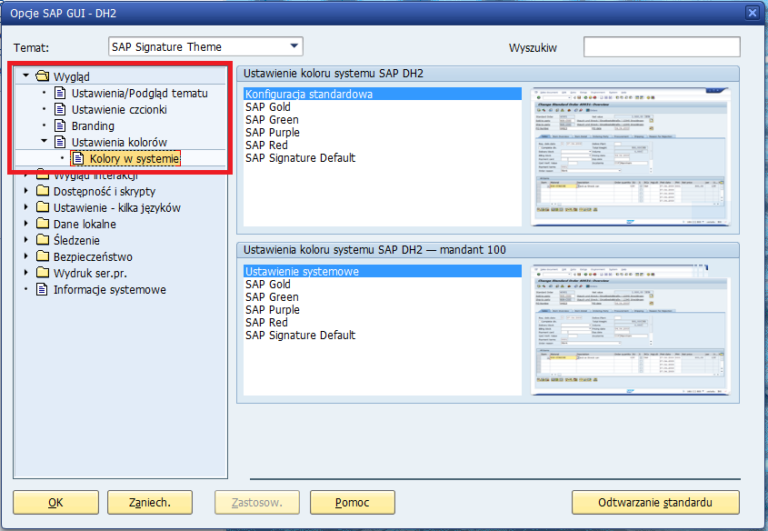
Aby zmienić kolor na poziomie ID systemu należy wybrać kolor w górnym części ekranu wyboru, a następnie kliknąć przycisk OK.
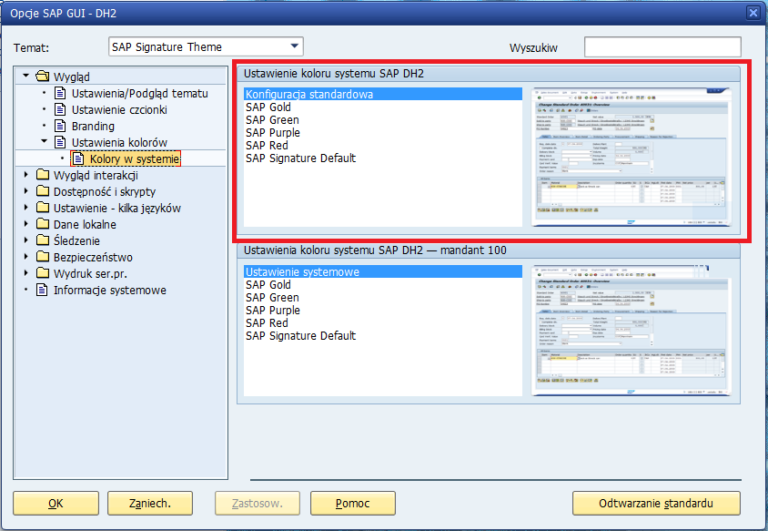
Aby zmienić kolor na mandantu należy wybrać kolor w górnym części ekranu wyboru,
a następnie kliknąć przycisk OK.
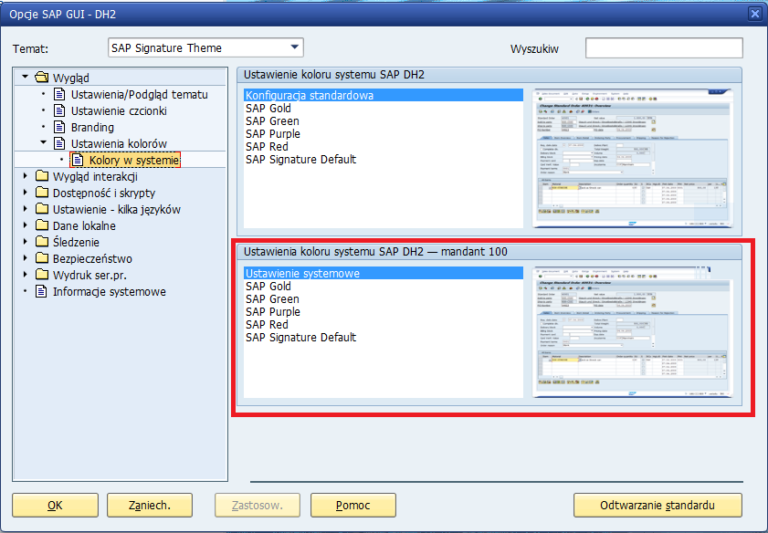
Artykuł dotyczy: SAP, SAP HCM, SAP GUI